Top 3 WMV-videojoiners om WMV-bestanden samen te voegen
Wmv (Windows Media Video) is een veelgebruikt Microsoft-containerformaat dat standaard kan worden afgespeeld door Windows Media Player. Het is speciaal gemaakt voor het Windows-besturingssysteem. U kunt dus gemakkelijk veel WMV-bestanden openen en ophalen op een pc met Windows 10/8/7. Heeft u daar behoefte aan sluit je aan bij MKV-bestanden samen om als één geheel te worden beschouwd?

Dit bericht vertelt je 3 eenvoudige en effectieve manieren om dit te doen WMV-clips samenvoegen. Of u nu een Windows-pc of een Mac gebruikt, als u twee of meer WMV-onderdelen wilt combineren, kunt u één geschikte MKV-fusie kiezen om eenvoudig WMV-bestanden samen te voegen.
Om meerdere WMV-clips samen te voegen, kunt u vertrouwen op een gratis online videofusie. Er wordt een groot aantal WMV-joinertools op de markt aangeboden die u kunnen helpen bij het samenvoegen van WMV. Hier raden we het populaire aan Gratis videofusie voor jou. Het ondersteunt veel veelgebruikte videoformaten, waaronder WMV, MP4, MOV, FLV, AVI, MKV en meer. U kunt de volgende gids gebruiken om gratis lid te worden van MKV-bestanden.
Open een webbrowser op uw computer, een Windows 10/8/7 pc of een Mac, zoek naar en ga naar deze MKV-fusie freeware-site.
Wanneer u op de pagina komt, klikt u op de Video toevoegen voor samenvoegen en volg dan de instructies op het scherm om gratis een klein opstartprogramma te installeren voor het combineren van WMV-bestanden. Na de installatie verschijnt er een pop-upvenster op het scherm waarin u uw WMV-clips kunt selecteren en uploaden. Deze webgebaseerde WMV-fusie is volledig gratis en 100%-veilig.

Selecteer een juiste uitvoervideoresolutie en -formaat voor het samengevoegde WMV-bestand. Dan klikken Voeg nu samen knop om te beginnen met het samenvoegen van MKV-bestanden. Tijdens deze stap moet u ervoor zorgen dat de toegevoegde WMV-clips in de juiste volgorde staan. U mag meer videoclips toevoegen op basis van uw behoefte.

Kies een doelbestandsmap voor de samengevoegde WMV. Daarna begint het samenvoegproces van WMV-video's. Wanneer je de Succesvol meedoen melding, klik op de knop OK om het samenvoegen van de WMV te voltooien.

Windows Movie Maker is een officiële video-editor voor Windows-gebruikers die WMV-bestanden kunnen samenvoegen. Als u een Windows 7-computer gebruikt en Windows Movie Maker is geïnstalleerd, kunt u deze rechtstreeks gebruiken om WMV samen te voegen.
Open Windows Movie Maker op uw computer, klik op Voeg video's en foto's toe knop onder de
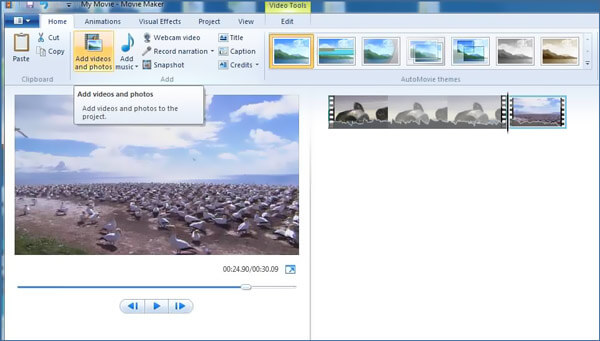
U moet al uw WMV-bestanden naar Windows Movie Maker slepen en plaatsen Storyboard venster. Om WMV-clips samen te voegen tot één grote video, moet je ze in de juiste volgorde plaatsen.

Voordat u gaat samenvoegen, kunt u op de knop Afspelen klikken om een voorbeeld van het samengevoegde video-effect te bekijken. Klik vervolgens op de Filmmaker tabblad in de linkerbovenhoek om het samengevoegde WMV-bestand op te slaan en te exporteren.
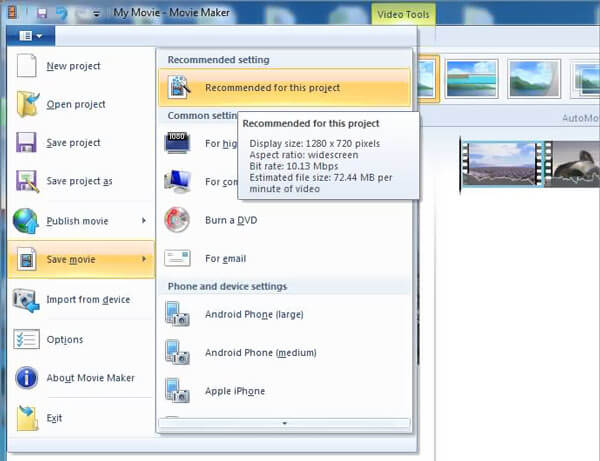
Houd er rekening mee dat Windows Movie Maker niet langer beschikbaar is voor Windows 10. Als u een nieuw Windows-systeem gebruikt, kunt u dit niet gebruiken om WMV-bestanden samen te voegen. In plaats daarvan kunt u vertrouwen op de Foto's-app om de klus te klaren.
Wanneer u WMV samenvoegt, heeft u mogelijk ook andere bewerkingsfuncties nodig, zoals knippen, bijsnijden, roteren en meer. Dus hier introduceren we u een krachtige video-editor, Videoconverter Ultieme. Het heeft de mogelijkheid om twee of meer videoclips te combineren zonder kwaliteitsverlies. Wat nog belangrijker is, het is ontworpen met alle basisbewerkingsfuncties die u nodig heeft. Het staat je zelfs toe nieuwe ondertitels toevoegen en audiotracks naar video.
Download, installeer en voer deze complete WMV-fusietool gratis uit op uw computer. Klik Bestanden toevoegen knop om uw videobestanden toe te voegen. Naast WMV ondersteunt het ook MP4, MOV, FLV, AVI, MKV, MPEG, VOB en meer.

Nadat u alle videoclips heeft geïmporteerd, kunt u verschillende bewerkingsfuncties gebruiken om uw video's te bewerken en de uitvoereffecten aan te passen. Daarna moet u het vinkje aanvinken Samenvoegen tot een bestand vak vóór de Alles omzetten knop in de rechterbenedenhoek.

Kies het gewenste uitvoerformaat uit de Alles converteren naar. Klik dan op Alles omzetten om te beginnen met het samenvoegen van WMV-bestanden.

Wordt WMV nog steeds gebruikt?
Ja, het WMV-formaat wordt nog steeds veel gebruikt in Windows-systemen. Als u een Windows-gebruiker bent, heeft u eenvoudig toegang tot veel WMV-bestanden terwijl u uw computer gebruikt.
Kan ik WMV op tv afspelen?
WMV-bestanden werken goed met Windows-systemen, Windows Media Player en compatibele programma's. Veel smart-tv's ondersteunen het WMV-formaat. Er zijn verschillende methoden om WMV-bestanden op een tv te bekijken, afhankelijk van uw computermodel en beschikbare tv-accessoires. Je kunt er ook voor kiezen converteer WMV naar MP4 voor een betere weergave.
Waarom wordt het WMV-bestand niet afgespeeld?
U moet weten dat het WMV-formaat niet compatibel is met Apple-apparaten en standaardprogramma's zoals QuickTime Player. Bovendien is het mogelijk dat zelfs als u een WMV-bestand probeert af te spelen met Windows Media Player, u het niet kunt openen als u niet over de juiste versie van de codec beschikt of als de codec corrupt is. In dat geval kunt u vertrouwen op een speler van derden, zoals VLC, PotPlayer of MPlayer om u te helpen WMV-bestanden te bekijken.
Na het lezen van dit bericht kun je drie geweldige WMV-fusies krijgen waarmee je verschillende WMV-bestanden kunt combineren. Voor meer vragen over hoe u WMV-bestanden kunt samenvoegen, kunt u een bericht achterlaten.
Meer lezen
Hoe WMV-bestanden af te spelen op Mac OS X/11
Wilt u de beste oplossing vinden om WMV-bestanden op Mac af te spelen? Dit bericht toont 4 gratis manieren om WMV-bestanden te openen in Mac OS X/11.
Speel WMV op iPhone - 5 beste manieren om van WMV-films te genieten op iOS-apparaten
Wanneer u WMV-video's op iPhone of iPad wilt afspelen? U kunt een WMV-mediaspeler kiezen of WMV naar iPhone-compatibele formaten uit het artikel converteren.
WMV op Android – 4 beste manieren om WMV op Android-telefoons en -tablets te spelen
Is het mogelijk om WMV op Android-telefoons/tablets te spelen? In het artikel vindt u meer informatie over de 4 efficiënte WMV-spelers voor Android om de WMV-video's af te spelen.
Hoe WMV in QuickTime te openen - 2 efficiënte methoden die u moet kennen
Hoe de foutmelding op te lossen QuickTime kan het WMV-bestand niet openen op uw MacBook? Lees gewoon meer over de probleemoplossing en tips om de WMV-video's af te spelen met QuickTime.